|
Para incluir una nueva variable de control subjetiva, accione el botón  de la barra de herramientas principal. Para editar los datos de una variable, selecciónela en la lista de registros y accione el botón de la barra de herramientas principal. Para editar los datos de una variable, selecciónela en la lista de registros y accione el botón  . .
En la pantalla que se abrirá, informe un identificador y el nombre de la variable de control subjetiva. Llene también, los campos deseados de las siguientes pestañas:
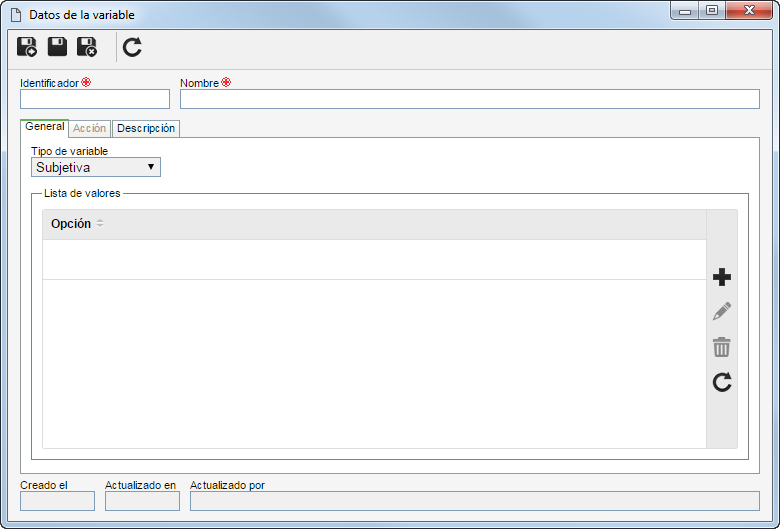
Nota: Para incluir una variable de control subjetiva con éxito, primero, informe los valores deseados en la pestaña General y una descripción. Después de guardar el registro por primera vez, la pestaña Acción será habilitada para el llenado.
General
En esta pestaña son presentados los valores que la variable podrá tener. Los valores de esta pestaña serán utilizados para configurar la condición para disparar las acciones.
En la barra de herramientas lateral, están disponibles los siguientes botones:

|
Accione este botón para incluir un valor en la variable de control. En el respectivo campo de la pantalla que se abrirá, informe el valor deseado. Una vez hecho esto, haga clic en "Guardar."
|

|
Accione este botón para editar el valor seleccionado en la lista de registros.
|

|
Accione este botón para excluir el valor seleccionado en la lista de registros.
|
Acción
En esta pestaña son presentadas las acciones que se deben tomar cuando la variable alcance un determinado valor en el momento de su lectura. En la barra de herramientas lateral, están disponibles los siguientes botones:

|
Accione este botón para incluir una acción en la variable de control. Vea más detalles en el tema "Incluir acción", a continuación.
|

|
Accione este botón para editar los datos de la acción seleccionada en la lista de registros.
|

|
Accione este botón para excluir la acción seleccionada en la lista de registros, de la variable.
|
Incluir acción
Para incluir una acción, accione el botón  de la barra de herramientas lateral y en la pantalla que se abrirá, llene los siguientes campos: de la barra de herramientas lateral y en la pantalla que se abrirá, llene los siguientes campos:
Datos del resultado
|
Condición
|
Presenta la opción "Igual a", indicando que la acción será disparada cuando el valor obtenido en la lectura de la variable sea igual al valor configurado a continuación.
|
Valor
|
Seleccione el valor que al ser alcanzado disparará la acción. Los valores disponibles para selección son aquellos configurados en la pestaña General.
|
Acción
|
Seleccione la acción que será tomada si el valor obtenido en la lectura de la variable cumple con la condición configurada anteriormente:
▪Notificación vía e-mail: El sistema enviará una notificación por e-mail con los datos de la lectura de la variable, para los miembros del grupo responsable por el activo. Estos miembros deben tener el e-mail informado correctamente en la pantalla de datos de usuario. ▪Preguntar si desea crear actividad: Si esta opción está marcada, el sistema solicitará si desea crear una actividad de mantenimiento. ▪Ejecución de actividad: Si esta opción está marcada, será creada automáticamente una actividad de mantenimiento, en la etapa de ejecución. |
Actividad
|
Este campo solo será habilitado si las acciones "Preguntar si desea crear actividad" o "Ejecución de actividad" son seleccionadas. En este caso, seleccione la actividad modelo a partir de la cual será creada la actividad de mantenimiento derivada de la lectura de la variable. Las actividades modelos disponibles para selección son aquellas registradas en el componente SE Activo.
|
Tipo de actividad
|
Seleccione la opción correspondiente para indicar que la actividad de mantenimiento derivada de la lectura de la variable, será creada en la etapa de programación (mantenimiento programado) o de ejecución (mantenimiento correctivo).
|
Hecho eso, haga clic en la opción Guardar en la parte inferior de la pantalla. Repita el procedimiento para incluir todas las acciones deseadas.
Cuando todas las configuraciones deseadas hayan sido realizadas, guarde el registro.
|





